Windows XP系统安装报告.docx
《Windows XP系统安装报告.docx》由会员分享,可在线阅读,更多相关《Windows XP系统安装报告.docx(23页珍藏版)》请在冰点文库上搜索。
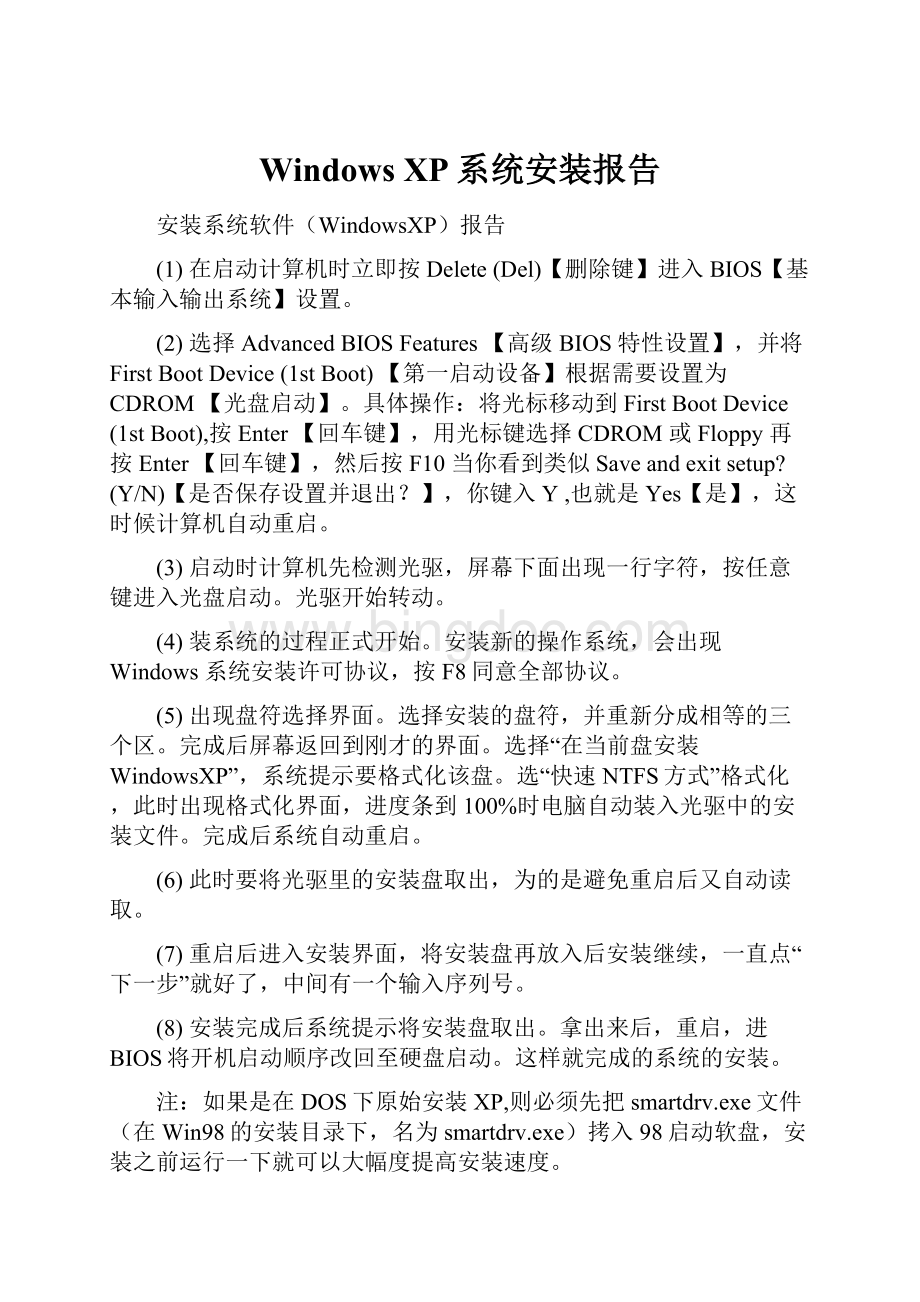
WindowsXP系统安装报告
安装系统软件(WindowsXP)报告
(1)在启动计算机时立即按Delete(Del)【删除键】进入BIOS【基本输入输出系统】设置。
(2)选择AdvancedBIOSFeatures【高级BIOS特性设置】,并将FirstBootDevice(1stBoot)【第一启动设备】根据需要设置为CDROM【光盘启动】。
具体操作:
将光标移动到FirstBootDevice(1stBoot),按Enter【回车键】,用光标键选择CDROM或Floppy再按Enter【回车键】,然后按F10当你看到类似Saveandexitsetup?
(Y/N)【是否保存设置并退出?
】,你键入Y,也就是Yes【是】,这时候计算机自动重启。
(3)启动时计算机先检测光驱,屏幕下面出现一行字符,按任意键进入光盘启动。
光驱开始转动。
(4)装系统的过程正式开始。
安装新的操作系统,会出现Windows系统安装许可协议,按F8同意全部协议。
(5)出现盘符选择界面。
选择安装的盘符,并重新分成相等的三个区。
完成后屏幕返回到刚才的界面。
选择“在当前盘安装WindowsXP”,系统提示要格式化该盘。
选“快速NTFS方式”格式化,此时出现格式化界面,进度条到100%时电脑自动装入光驱中的安装文件。
完成后系统自动重启。
(6)此时要将光驱里的安装盘取出,为的是避免重启后又自动读取。
(7)重启后进入安装界面,将安装盘再放入后安装继续,一直点“下一步”就好了,中间有一个输入序列号。
(8)安装完成后系统提示将安装盘取出。
拿出来后,重启,进BIOS将开机启动顺序改回至硬盘启动。
这样就完成的系统的安装。
注:
如果是在DOS下原始安装XP,则必须先把smartdrv.exe文件(在Win98的安装目录下,名为smartdrv.exe)拷入98启动软盘,安装之前运行一下就可以大幅度提高安装速度。
如果你是在原有系统不变、系统硬盘上有操作系统的情况下重新安装XP,在安装的过程中会出现《升级/全新安装》对话框,此时你必须选择升级,除非你想在你的机子上安装双操作系统。
一般安装时间不超过60分钟。
安装完毕,选择现在不激活以后激活,按下一步,至少填入一个名字,如JixXP,一路回车键,可以了。
现在开始激活系统:
见下面使用说明:
方法:
把SETUPREG.HIV复制到%systemroot%system32\目录下
覆盖原文件(我倒是找不到这个SETUPREG.HIV,直接粘贴上去的),
重启,
按F8进入安全模式,以管理员身份登录,
运行WINXP_CRK.EXE,重启,进入WinXP,在要求激活时选择“电话激活”,在每个方框中都填入“401111”----激活成功!
安装过程中会出现的问题
注意:
在安装WindowsXP系统后会遇到以下问题:
1.HDDProtectionfunction无法正常使用。
2.Fn+F9/Fn+F10无法正常使用。
3.当通过WirelessSwitchSettingUtility关闭无线网卡或蓝牙设备后,无法再次通过WirelessSwitchSetting
Utility将此无线网卡或蓝牙设备再次打开。
您必须使用硬件“无线切换开关”再次打开无线网卡或蓝牙设备。
对于使用随机附带XP安装光盘的用户的注意事项:
当您使用随机附带的XP安装光盘(只有预装WindowsVistaBusiness的机型才会附带该XP安装光盘)将
您使用的电脑改装成XP时,电脑硬盘上的所有数据将被删除,同时硬盘隐藏分区将从WindowsVista镜像改变为
WindowsXP镜像,因此请在使用该光盘前,先执行以下步骤:
1.备份电脑硬盘上的所有重要数据(所有分区)。
2.请使用电脑预装的VAIO恢复中心制作系统恢复光盘,通过该光盘可以将您使用的电脑恢复成电脑预装的
WindowsVista操作系统。
VGN-SR1XP驱动程序安装步骤
SATA驱动程序(选装项)
当使用机器附带的XP安装光盘将系统改置成WindowsXPPro时(只有预装WindowsVistaBusiness
的机型才会附带该XP安装光盘),请跳过安装该驱动程序。
1.在硬盘上建立新的文件夹,用于存放下载的文件。
2.下载文件保存到建立的文件夹中,文件名为SATA_Driver.zip。
3.下载完成后,请确认文件的大小,如果与上述数值不符,说明下载过程中有错误,请删除该文件
重新下载。
4.请拿一个外置的软盘驱动器与机器连接。
5.请拿一张空的软盘放入软盘驱动器,解压缩下载好的SATA驱动包。
6.复制解压缩后的SATA驱动中的8个文件到软盘中。
7.开机使机器从WindowsXP安装光盘中启动,当出现WindowsXP安装界面时(WindwosXP会提示您是
否需要加载第三方的SATA驱动)按F6键安装SATA驱动。
8.系统提示加载SATA驱动界面出现后按S键之后通过[PgUP]按钮选择“IntelICH9M-E/MSATA
AHCIController”选项。
注意:
1.驱动程序安装过程中可能会出现其他安装界面,请按照安装向导提示进行操作。
2.在安装XP的过程中请始终连接外置软驱。
SATA注册表升级程序
1.在硬盘上建立新的文件夹,用于存放下载的文件。
2.下载文件保存到建立的文件夹中,文件名为SATA_Driver_register.zip。
3.下载完成后,请确认文件的大小,如果与上述数值不符,说明下载过程中有错误,请删除该文
件重新下载。
4.中止所有正在运行的应用程序。
5.然后解压缩文件夹双击文件SATA_Driver_register.reg。
6.选择English,单击Next。
7.在几次Next后,会出现用户协议(英文),单击Next继续。
8.安装程序将进行驱动程序的安装,安装完成后请重新启动计算机。
注意:
驱动程序安装过程中可能会出现其他安装界面,请按照安装向导提示进行操作
1.在硬盘上建立新的文件夹,用于存放下载的文件。
2.下载文件保存到建立的文件夹中,文件名为Chipset.EXE。
3.下载完成后,请确认文件的大小,如果与上述数值不符,说明下载过程中有错误,请删除该文
件重新下载。
4.中止所有正在运行的应用程序。
5.然后双击下载的文件Chipset.EXE。
6.选择English,单击Next。
7.在几次Next后,会出现用户协议(英文),单击Next继续。
8.安装程序将进行驱动程序的安装,安装完成后请重新启动计算机。
注意:
驱动程序安装过程中可能会出现其他安装界面,请按照安装向导提示进行操作。
ATI显卡驱动程序
如果机器的显卡是ATI显卡,请安装此驱动程序,如机器的显卡为Intel显卡请跳过安装该驱动安装程
序。
1.在硬盘上建立新的文件夹,用于存放下载的文件。
2.下载文件保存到建立的文件夹中,文件名为Graphics-ATI.EXE。
3.下载完成后,请确认文件的大小,如果与上述数值不符,说明下载过程中有错误,请删除该文
件重新下载。
4.中止所有正在运行的应用程序。
5.然后双击下载的文件Graphics-ATI.EXE。
6.选择English,单击Next。
7.在几次Next后,会出现用户协议(英文),单击Next继续。
8.安装程序将进行驱动程序的安装,安装完成后请重新启动计算机。
注意:
驱动程序安装过程中可能会出现其他安装界面,请按照安装向导提示进行操作。
Intel显卡驱动程序
如果机器的显卡是Intel显卡,请安装此驱动程序,如机器的显卡为ATI显卡请跳过安装该驱动安装程
序。
1.在硬盘上建立新的文件夹,用于存放下载的文件。
2.下载文件保存到建立的文件夹中,文件名为Graphics-Intel.EXE。
3.下载完成后,请确认文件的大小,如果与上述数值不符,说明下载过程中有错误,请删除该文
件重新下载。
4.中止所有正在运行的应用程序。
5.然后双击下载的文件Graphics-Intel.EXE。
6.选择English,单击Next。
7.在几次Next后,会出现用户协议(英文),单击Next继续。
8.安装程序将进行驱动程序的安装,安装完成后请重新启动计算机。
注意:
驱动程序安装过程中可能会出现其他安装界面,请按照安装向导提示进行操作。
KB835221(选装项)
当使用机器附带的XP安装光盘将系统改置成WindowsXPPro时(只有预装WindowsVistaBusiness
的机型才会附带该XP安装光盘),请跳过安装该驱动程序。
1.在硬盘上建立新的文件夹,用于存放下载的文件。
2.下载文件保存到建立的文件夹中,文件名为KB835221.EXE。
3.下载完成后,请确认文件的大小,如果与上述数值不符,说明下载过程中有错误,请删除该文
件重新下载。
4.中止所有正在运行的应用程序。
5.然后双击下载的文件KB835221.EXE。
6.选择English,单击Next。
7.在几次Next后,会出现用户协议(英文),单击Next继续。
8.安装程序将进行驱动程序的安装,安装完成后请重新启动计算机。
注意:
驱动程序安装过程中可能会出现其他安装界面,请按照安装向导提示进行操作。
声卡驱动程序
1.在硬盘上建立新的文件夹,用于存放下载的文件。
2.下载文件保存到建立的文件夹中,文件名为Audio.EXE。
3.下载完成后,请确认文件的大小,如果与上述数值不符,说明下载过程中有错误,请删除该文
件重新下载。
4.中止所有正在运行的应用程序。
5.然后双击下载的文件Audio.EXE。
6.选择English,单击Next。
7.在几次Next后,会出现用户协议(英文),单击Next继续。
8.安装程序将进行驱动程序的安装,安装完成后请重新启动计算机。
注意:
驱动程序安装过程中可能会出现其他安装界面,请按照安装向导提示进行操作。
调制解调器驱动程序
1.在硬盘上建立新的文件夹,用于存放下载的文件。
2.下载文件保存到建立的文件夹中,文件名为Modem.EXE。
3.下载完成后,请确认文件的大小,如果与上述数值不符,说明下载过程中有错误,请删除该文
件重新下载。
4.中止所有正在运行的应用程序。
5.然后双击下载的文件Modem.EXE。
6.选择English,单击Next。
7.在几次Next后,会出现用户协议(英文),单击Next继续。
8.安装程序将进行驱动程序的安装,安装完成后请重新启动计算机。
注意:
驱动程序安装过程中可能会出现其他安装界面,请按照安装向导提示进行操作。
指纹识别设备驱动程序
1.在硬盘上建立新的文件夹,用于存放下载的文件。
2.下载文件保存到建立的文件夹中,文件名为Fingerprinter.EXE。
3.下载完成后,请确认文件的大小,如果与上述数值不符,说明下载过程中有错误,请删除该文
件重新下载。
4.中止所有正在运行的应用程序。
5.然后双击下载的文件Fingerprinter.EXE。
6.选择English,单击Next。
7.在几次Next后,会出现用户协议(英文),单击Next继续。
8.安装程序将进行驱动程序的安装,安装完成后请重新启动计算机。
注意:
驱动程序安装过程中可能会出现其他安装界面,请按照安装向导提示进行操作。
网卡驱动程序(选装项)
当使用机器附带的XP安装光盘将系统改置成WindowsXPPro时(只有预装WindowsVistaBusiness
的机型才会附带该XP安装光盘),请跳过安装该驱动程序。
1.在硬盘上建立新的文件夹,用于存放下载的文件。
2.下载文件保存到建立的文件夹中,文件名为LAN.EXE。
3.下载完成后,请确认文件的大小,如果与上述数值不符,说明下载过程中有错误,请删除该文件
重新下载。
4.中止所有正在运行的应用程序。
5.然后双击下载的文件LAN.EXE。
6.选择ENGLISH,单击NEXT。
7.在几次Next后,会出现用户协议(英文),单击Next继续。
8.安装程序将进行驱动程序的安装,安装完成后请重新启动计算机。
注意:
驱动程序安装过程中可能会出现其他安装界面,请按照安装向导提示进行操作。
MemoryStick驱动程序
1.在硬盘上建立新的文件夹,用于存放下载的文件。
2.下载文件保存到建立的文件夹中,文件名为MS-Driver.EXE。
3.下载完成后,请确认文件的大小,如果与上述数值不符,说明下载过程中有错误,请删除该文
件重新下载。
4.中止所有正在运行的应用程序。
5.然后双击下载的文件MS-Driver.EXE。
6.选择English,单击Next。
7.在几次Next后,会出现用户协议(英文),单击Next继续。
8.安装程序将进行驱动程序的安装,安装完成后请重新启动计算机。
注意:
驱动程序安装过程中可能会出现其他安装界面,请按照安装向导提示进行操作。
MemoryStickIcon
1.在硬盘上建立新的文件夹,用于存放下载的文件。
2.下载文件保存到建立的文件夹中,文件名为MSIcon.EXE。
3.下载完成后,请确认文件的大小,如果与上述数值不符,说明下载过程中有错误,请删除该文
件重新下载。
4.中止所有正在运行的应用程序。
5.然后双击下载的文件MSIcon.EXE。
6.选择English,单击Next。
7.在几次Next后,会出现用户协议(英文),单击Next继续。
8.安装程序将进行驱动程序的安装,安装完成后请重新启动计算机。
注意:
驱动程序安装过程中可能会出现其他安装界面,请按照安装向导提示进行操作。
SDDriver驱动程序
1.在硬盘上建立新的文件夹,用于存放下载的文件。
2.下载文件保存到建立的文件夹中,文件名为SD_Driver.EXE。
3.下载完成后,请确认文件的大小,如果与上述数值不符,说明下载过程中有错误,请删除该文
件重新下载。
4.中止所有正在运行的应用程序。
5.然后双击下载的文件SD_Driver.EXE。
6.选择English,单击Next。
7.在几次Next后,会出现用户协议(英文),单击Next继续。
8.安装程序将进行驱动程序的安装,安装完成后请重新启动计算机。
注意:
驱动程序安装过程中可能会出现其他安装界面,请按照安装向导提示进行操作。
SDDriverRegister
1.在硬盘上建立新的文件夹,用于存放下载的文件。
2.下载文件保存到建立的文件夹中,文件名为SD-Driver-Register.zip。
3.下载完成后,请确认文件的大小,如果与上述数值不符,说明下载过程中有错误,请删除该文
件重新下载。
4.中止所有正在运行的应用程序。
5.然后解压缩文件夹双击文件SD-Driver-Register.reg。
6.选择English,单击Next。
7.在几次Next后,会出现用户协议(英文),单击Next继续。
8.安装程序将进行驱动程序的安装,安装完成后请重新启动计算机。
注意:
驱动程序安装过程中可能会出现其他安装界面,请按照安装向导提示进行操作。
触模板驱动程序
1.在硬盘上建立新的文件夹,用于存放下载的文件。
2.下载文件保存到建立的文件夹中,文件名为Pointing.EXE。
3.下载完成后,请确认文件的大小,如果与上述数值不符,说明下载过程中有错误,请删除该文
件重新下载。
4.中止所有正在运行的应用程序。
5.然后双击下载的文件Pointing.EXE。
6.选择English,单击Next。
7.在几次Next后,会出现用户协议(英文),单击Next继续。
8.安装程序将进行驱动程序的安装,安装完成后请重新启动计算机。
注意:
驱动程序安装过程中可能会出现其他安装界面,请按照安装向导提示进行操作。
SONYNC驱动程序
1.在硬盘上建立新的文件夹,用于存放下载的文件。
2.下载文件保存到建立的文件夹中,文件名为SONYNC.EXE。
3.下载完成后,请确认文件的大小,如果与上述数值不符,说明下载过程中有错误,请删除该文
件重新下载。
4.中止所有正在运行的应用程序。
5.然后双击下载的文件SONYNC.EXE。
6.选择English,单击Next。
7.在几次Next后,会出现用户协议(英文),单击Next继续。
8.安装程序将进行驱动程序的安装,安装完成后请重新启动计算机。
注意:
驱动程序安装过程中可能会出现其他安装界面,请按照安装向导提示进行操作。
Atheros无线网卡驱动程序
如果机器的无线网卡为Atheros无线网卡,请安装此驱动程序,如机器的无线网卡为Intel无线网卡请
跳过安装该驱动安装程序。
1.在硬盘上建立新的文件夹,用于存放下载的文件。
2.下载文件保存到建立的文件夹中,文件名为Wireless-Atheros.EXE。
3.下载完成后,请确认文件的大小,如果与上述数值不符,说明下载过程中有错误,请删除该文
件重新下载。
4.中止所有正在运行的应用程序。
5.然后双击下载的文件Wireless-Atheros.EXE。
6.选择English,单击Next。
7.在几次Next后,会出现用户协议(英文),单击Next继续。
8.安装程序将进行驱动程序的安装,安装完成后请重新启动计算机。
注意:
驱动程序安装过程中可能会出现其他安装界面,请按照安装向导提示进行操作。
Intel无线网卡驱动程序
如果机器的无线网卡为Intel无线网卡,请安装此驱动程序,如机器的无线网卡为Atheros无线网卡请
跳过安装该驱动安装程序。
1.根据以下链接下载MicrosoftMSXML6.0和WindowsInstaller3.14两个补丁:
MicrosoftMSXML6.0:
1-27e85e1857b1
WindowsInstaller3.14:
-de776fd4138c
2.在机器上依次安装这两个补丁.
3.在硬盘上建立新的文件夹,用于存放下载的文件。
4.下载文件保存到建立的文件夹中,文件名为Wireless-Intel.EXE。
5.下载完成后,请确认文件的大小,如果与上述数值不符,说明下载过程中有错误,请删除该文
件重新下载。
6.中止所有正在运行的应用程序。
7.然后双击下载的文件Wireless-Intel.EXE。
8.选择English,单击Next。
9.在几次Next后,会出现用户协议(英文),单击Next继续。
10.安装程序将进行驱动程序的安装,安装完成后请重新启动计算机。
注意:
驱动程序安装过程中可能会出现其他安装界面,请按照安装向导提示进行操作。
蓝牙驱动程序
请保证无线开关是打开状态
1.在硬盘上建立新的文件夹,用于存放下载的文件。
2.下载文件保存到建立的文件夹中,文件名为Bluetooth.EXE。
3.下载完成后,请确认文件的大小,如果与上述数值不符,说明下载过程中有错误,请删除该文
件重新下载。
4.中止所有正在运行的应用程序。
5.然后双击下载的文件Bluetooth.EXE。
6.选择English,单击Next。
7.在几次Next后,会出现用户协议(英文),单击Next继续。
8.安装程序将进行驱动程序的安装,安装完成后请重新启动计算机。
注意:
驱动程序安装过程中可能会出现其他安装界面,请按照安装向导提示进行操作。
Camera摄像头驱动程序
1.在硬盘上建立新的文件夹,用于存放下载的文件。
2.下载文件保存到建立的文件夹中,文件名为Camera.EXE。
3.下载完成后,请确认文件的大小,如果与上述数值不符,说明下载过程中有错误,请删除该文
件重新下载。
4.中止所有正在运行的应用程序。
5.然后双击下载的文件Camera.EXE。
6.选择English,单击Next。
7.在几次Next后,会出现用户协议(英文),单击Next继续。
8.安装程序将进行驱动程序的安装,安装完成后请重新启动计算机。
注意:
驱动程序安装过程中可能会出现其他安装界面,请按照安装向导提示进行操作。
VGN-SR1XP应用程序程序安装步骤
SonySharedLibrary
1.在硬盘上建立新的文件夹,用于存放下载的文件。
2.下载文件保存到建立的文件夹中,文件名为Sony_Shared_Library.EXE。
3.下载完成后,请确认文件的大小,如果与上述数值不符,说明下载过程中有错误,请删除该文
件重新下载。
中止所有正在运行的应用程序。
5.然后双击下载的文件Sony_Shared_Library.EXE。
6.选择English,单击Next。
7.在几次Next后,会出现用户协议(英文),单击Next继续。
8.安装程序将进行驱动程序的安装,安装完成后请重新启动计算机。
注意:
驱动程序安装过程中可能会出现其他安装界面,请按照安装向导提示进行操作。
SonyUtilitiesDLL
1.在硬盘上建立新的文件夹,用于存放下载的文件。
2.下载文件保存到建立的文件夹中,文件名为Sony_Utilities_DLL.EXE。
3.下载完成后,请确认文件的大小,如果与上述数值不符,说明下载过程中有错误,请删除该文
件重新下载。
4.中止所有正在运行的应用程序。
5.然后双击下载的文件Sony_Utilities_DLL.EXE。
6.选择English,单击Next。
7.在几次Next后,会出现用户